Несмотря на возможность бесплатного скачивания фильмов из интернета, многие пользователи до сих пор покупают оптические DVD диски с фильмами. Чаще всего это делается дл коллекции – после просмотра особо интересного и классного фильма хочется приобрести лицензионный диск, где имеются также дополнительные материалы, удаленные сцены, комментарии актеров и прочее. Если DVD проигрывателя у вас нет, то смотреть придется на компьютере или ноутбуке. Возникает вполне резонный вопрос: какие требуется скачать программы для просмотра DVD? Ведь далеко не каждый видеопроигрыватель имеет возможность нормально и без тормозов воспроизвести видео в формате DVD. Оказывается, существует немало любопытных приложений, подробнее о которых можно узнать в данной статье.
Естественно, наиболее популярной является мощная утилита, которая называется Cyberlink PоwerDVD. Она умеет воспроизводить фильмы в формате DVD, а также Blu-ray. Если ваш монитор поддерживает 3D графику, то Cyberlink PоwerDVD без проблем создаст соответствующую атмосферу при просмотре фильма. На сегодняшний день вышло множество различных версий программы, включая платные и бесплатные. Разумеется, бесплатные версии данного софта имеют определенные ограничения, к примеру, недоступен просмотр в 3D.
Интерфейс приложения достаточно понятен, несмотря на обилие выполняемых функций и задач. К тому же имеется поддержка русского языка, поэтому проблем с управлением софтом возникнуть не должно. Также отметим, что PоwerDVD разработана для различных операционных систем семейства Windows, включая Seven, Vista и ХР. Качество передачи картинки находится на самом высоком уровне, производительность программы вас приятно порадует. В общем, если требуется на компьютере посмотреть DVD фильм, то лучше программы чем PоwerDVD, наверное, нет.
Если же по каким-либо причина указанная выше программа вам не понравилась, то можно скачать и установить другую утилиту — TotalMedia Theatre. По качеству и скорости работы софт не уступает своим конкурентам. Пользователи также имеют возможность смотреть не только DVD фильмы, но и Blu-Ray, а также 3D-картины. Интересная функция программы – это конвертация 2D видео в 3D формат, при этом конвертировать можно другие медиафайлы, включая изображения. Другая очень полезная и важная функция – это подавление шумов картинки, за счет чего появляется возможность улучшать качество фильмов низкого разрешения.
Среди других положительных качеств программы TotalMedia Theatre стоит выделить удобную и простую медиатеку. Благодаря ней пользователь получает возможность отсортировать все фильмы, расположенные на компьютере, в определенном порядке. К тому же посредством данной утилиты можно закачивать или просматривать клипы, загруженные на популярный видеосервис YouTube. Вам даже не придется открывать браузер или какую-либо другую специализированную программу, достаточно всего лишь ввести название видео в поиске, чтобы начать загрузку клипа онлайн. При этом благодаря всё тем же уникальным технологиям пользователи могут существенно улучшать качество воспроизводимого видео.
В базовой сборке Windows 10 есть собственный DVD проигрыватель, но он устраивает не всех. Хотя, компания Microsoft постоянно его совершенствует и обновляет, возможно последняя версия вас полностью устроит. Вы можете скачать DVD проигрыватель для Windows 10, он распространяется бесплатно и работает абсолютно на всех устройствах, начиная от компьютеров, и заканчивая планшетами.
Особенности программы
DVD плеер для Windows 10 является бесплатной и крайне нужной программой. Он позволяет запускать проигрывание различных фильмов и роликов. Сегодня почти все проигрыватели всеядны, так что не стоит переживать за поддерживаемые форматы, тот двд плеер, что мы предлагаем вам скачать, поддерживает все основные типы файлов. Проигрыватель поможет вам в следующих случаях:- Просмотр фильмов;
- Просмотр презентаций;
- Создание собственной фонотеки;
Другой вопрос, есть ли у вашего устройства DVD привод? На самом деле, для использования проигрывателя это не столь важно. Программа может пригодиться вам для запуска роликов с флешки или даже с жесткого диска вашего компьютера. Так что скачать DVD плеер для Windows 10 стоит не только для компьютера или ноутбука с приводом, но и для планшета. Выбирайте верную версию x32 или x64 bit, они все работают на русском языке.
5. Воспроизведение DVD на ТВ
Топ-10 DVD Player Программное обеспечение для Windows или Mac
Вы можете быть удивлены, узнав, что ваш новый Windows 8 компьютер или Mac не имеет возможности играть в свои любимые DVD. Это потому, что Microsoft, в своей бесконечной мудрости, решил опустить эту функцию в некоторых своих операционных систем. Хотя Microsoft может проверить удаление возможностей DVD, особенности в своей операционной системы, это правда, что оптические носители могут постигнет та же участь видеокассету. Вот пять программ, которые могут помочь вам обойти отсутствие родной Windows DVD воспроизведения с большим количеством легкостью.
Вы будете иметь более высокие шансы найти субтитры, которые вам нужно из следующих веб-сайтах:
- Для Windows
- Для Mac
Топ 5 лучших программ DVD-плеер для Windows
VLC Media Player
Можно утверждать, что VLC Media Player является наиболее востребованным свободным и открытым исходным кодом DVD плеер для воспроизведения DVD на Windows (в том числе Windows 8, конечно). VLC является свободным мультимедийное программное обеспечение, которое доступно для скачивания всякий раз, когда вам это нужно. Для того чтобы играть DVD с VLC Media Player вы не должны иметь программное обеспечение третьих сторон. Все, что вам нужно, это убедиться, что ваш компьютер имеет DVD привод, который позволит вам вставлять и просматривать DVD.
Как играть DVD с VLC Media Player
- Вставьте DVD диск на жесткий диск вашего компьютера.
- Откройте VLC и нажмите Файл> Открыть диск.
- Диалоговое окно Открыть и выберите DVD как от типа диска.
- Не выберите Нет DVD меню в случае, если ваши DVD фильмы имеет глав или субтитры.
- Нажмите OK, чтобы сохранить настройки. После того как ваша установка сохраняется ожидание для некоторых несколько секунд, и ваш DVD-диск будет затем начать играть.
После успешной установки это программное обеспечение бесплатно DVD-плеер, он будет добавлен в контекстное меню, особенно если вы используете Windows 8. Таким образом она позволит вам нажать любой видео файл, который вы хотели бы играть на компьютере из контекстного меню.
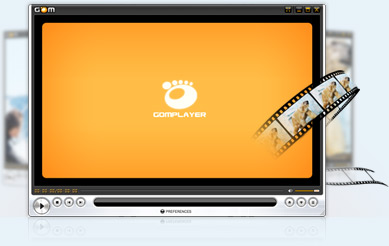
GOM Media Player
Другой популярный свободное программное обеспечение DVD-плеер, который придет к вам на помощь является GOM Media Player . Он практически играет любой мультимедийный проигрыватель, который VLC Media Player способен воспроизводить. По сравнению с другими DVD-плееры, нет большой разницы между ними, так как он работает по аналогии с другим программным обеспечением, особенно VLC Media Player. Тем не менее, многие утверждают, что он предлагает более четкую картину при просмотре DVD. Тем не менее, стоит отметить, что, несмотря на ряд безумных функций, которые предлагает вам совершенной игре назад, GOM не с открытым исходным кодом. Значение во время установки он пытается установить в комплекте crapware (обычно VG или Ask Toolbar). Поэтому, важно, чтобы снять флажок против опции в процессе установки.
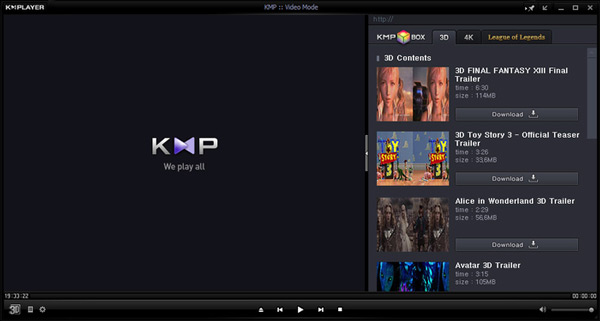
Как VLC Media Player, является программное обеспечение многоцелевого открытым исходным кодом DVD плеер для воспроизведения DVD-дисков на Windows компьютеров на базе. Так же, как другого программного обеспечения, он содержит собственные внутренние кодеки, позволяющие играть практически все медиа-файл доступный в том числе DVD-дисков. Это один из самых легких дисков DVD игроков, доступных на рынке. Таким образом, она занимает мало места на вашем компьютере, что делает его быстрее и безопаснее, чем ваш нормальный DVD плеер делает. Причиной этого является то, что внутренние кодеки обрабатываются внутри KMPlayer.
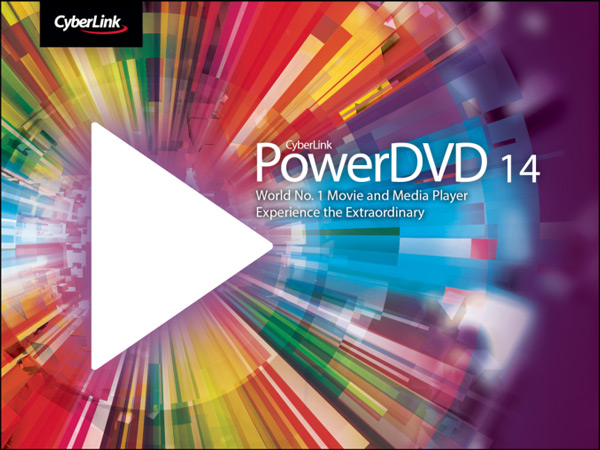
Если вы ищете высокое качество программного обеспечения DVD-плеер, то будет работать для вас. Он поставляется с функцией воспроизведения, что позволяет его функциональность DVD. PowerDVD является круглый Windows DVD-плеер, который является удобным и простым в настройке. Он играет практически на любой носитель, который вы можете думать о том числе DVD. Она предлагает вам потрясающие характеристики и бесшовного воспроизведения с компьютера. Уникальный повышение PowerDVD в TrueTheater предлагает Вам четкое детали. Что делает PowerDVD выделиться среди остальных является то, что она поставляется с воспроизведением видео высокого разрешения дисков (с совместимым диск), кроме того, очень любил объемный звук, не говоря уже режимов экономии энергии для таким образом ваш ноутбук обеспечения того, чтобы вам наслаждаться фильмами долго.
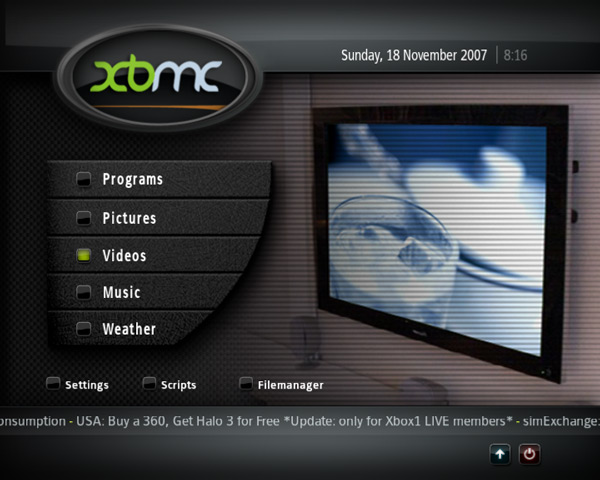
Если вы ищете для совместимого и свободного программного обеспечения с открытым исходным кодом DVD-плеер, то может быть то, что вы так долго искали. Эта программа стоит проверить его, так как, играет DVD-дисков прямо из коробки из главного меню то, что никогда не приходит с другими свободные медиа-плееров. В довершение ко всему, он приходит с количеством опций и настроек, которые позволят вам оптимизировать качество воспроизведения DVD-дисков, в частности, таким образом, ваши предпочтения делает впечатление интересным. Этим объясняется его все возрастающую популярность. Большинство пользователей XBMC разработали прочные отношения с медиа-плеер в связи с тем, что он предлагает им несколько способов, чтобы насладиться их местный сбор цифровых медиа.MPlayerOSX . Стоит отметить, что при установке этой программы он устанавливает с MPlayer как переднего плана применения. Это двоичный приложение, которое было предназначено для Mplayer (Movie Player Linux "), а также он является родным для Mac OS X. простой в использовании программа позволяет просто использовать сопротивление, а также функции падение играть в свои DVD-диски. Вы можете наслаждаться фильмами на любой полный экран или режимов окна. Он поддерживает Mac OS X 10.5 и более поздних версий платформы. Mac Media Player выгодно как некоторые из ее конкурентов на рынке.

Apple DVD-плеер
Это программное обеспечение DVD-плеер является одним из самых простых Mac DVD плееров, которые вы никогда не сможете позволить себе пропустить. Это так просто, что все, что нужно играть в свою DVD на вашем Mac после установки, это вставить ваш DVD в ваш привод и он будет играть автоматически. Кроме того, если DVD имеет меню Apple, DVD-плеер будет автоматически переведен в целях экрана меню DVD диска. С другой стороны, вы можете использовать мышь, чтобы выбрать ваши вопросы о выборе в меню. Он поставляется с кнопки навигации, которая позволяет использовать DVD-плеер контроллер с большим количеством легкостью. Яблоко DVD-плеер поддерживает Mac OS X 10.6 и выше и более ранних версий. Это также позволяет включить или выключить ваши DVD субтитрами, а также пропустить несколько частей. Яблоко DVD-плеер поставляется в комплекте в машинах Mac и это не идет с любой ценой.
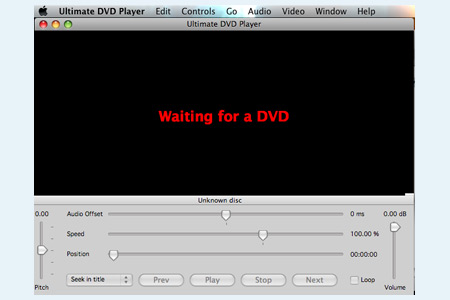
Окончательный DVD-плеер
Окончательный DVD-плеер является одним DVD плеер программное обеспечение, которое будет воспроизводить DVD диск и в то же время позволит вам изменить скорость (50% - 150%), а также высоту (+ / - 2 полутона). Это означает, что может ускорить скорость видео или замедлить его в соответствии с вашими предпочтениями, давая вам контроль над вашими DVD выступлений. Он поставляется с дополнительными функциями, такими как установки точек цикла, закладки и ряда других функций, которые сделают впечатление интересным. Окончательный DVD-плеер также поставляется с ключом команды борту, который функционирует с контрольными петля кнопок лучше сохранения стерео поля и превосходное качество звука. Окончательный DVD-плеер поддерживает только OS X 10.5 или выше и компьютеры Intel, которая является одним из его больших недостатков.
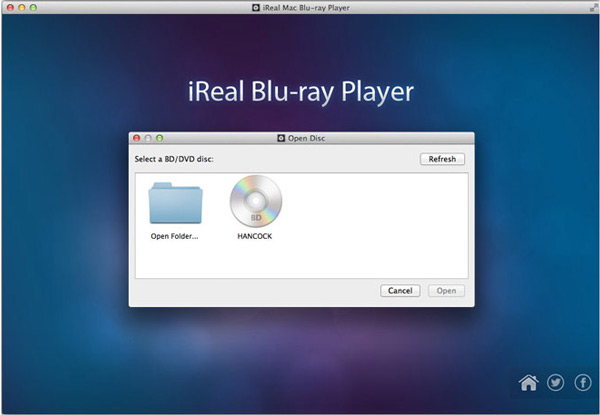
Один удивительное программное обеспечение, которое можно использовать для воспроизведения DVD-дисков на вашем компьютере является . Эта программа является далеко за пределы вашей традиционной медиа-плеер с iReal Mac Blu-Ray Player дает вам возможность насладиться Blu-Ray плеер на Mac, конечно в том числе DVD. Он играет практически на любой носитель, который вы можете думать. С его совместимости с почти во всех компьютерах Mac версий программного обеспечения, iReal Blu-Ray-плеер построен, чтобы доставить потрясающий HD визуальное, а также высокое качество звука. Хотя мощный, это быстрее и легче, что делает его более устойчивым при воспроизведении DVD-дисков. iReal Blu-Ray-плеер предлагает все в одном стиле в дополнение к игре практически саму формат файла, который вы, возможно, пожелают.
Хотите играть DVD, но не люблю, чтобы установить дополнительный медиа-плеер?
Иногда это может быть как-то оспорить отметить, что, несмотря на использование вышеупомянутое программное обеспечение DVD-плеер в итоге вы получите проблемы с совместимостью. Тем не менее, это не должно означать, что вы не можете наслаждаться просмотром DVD. Вы можете использовать Aimersoft DVD Ripper (DVD Ripper for Mac) для повышения вашего опыта. Aimersoft DVD Ripper Является профессиональным DVD риппер, который может преобразовывать свой DVD до приемлемого формата файла, который поддерживается вашей умолчанию медиа-плеер, поддерживаемых компьютером. Она позволяет конвертировать DVD с большим количеством легкостью делая впечатление интересным. Ничто не может сравниться с возможностью конвертирования ваш DVD лишена каких-либо препятствий.
Самое удивительное, с помощью этого инструмента является то, что вы можете конвертировать ваши DVD с помощью всего нескольких кликов DVD фильмов без ограничения DVD игроков. Вот подробное руководство о том, как использовать Aimersoft DVD Ripper конвертировать DVD до приемлемого формата файла, который поддерживается вашей умолчанию медиа-плеер, поддерживаемых компьютером.
Если вы используете программное обеспечение впервые, установить программу на вашем компьютере. После успешной установки
- Вставьте DVD диск в DVD-диске, а затем запустите программное обеспечение.
- Нажмите кнопку "Загрузить DVD" с тем, чтобы загрузить DVD папки / файлы ISO / файлы IFO.
- Выберите нужный формат файла в качестве выходного формата (например, MP4) из раскрывающегося списка "Профиль" или выберите правильный формат из категории Ipod, Iphone, Ipad или PSP для ваших мультимедийных устройств.
- Определите выходной тракт, который будет выступать в качестве папки назначения, который будет использоваться для сохранения преобразованного формат файла.
- Наконец, нажмите кнопку "Пуск", чтобы начать преобразования предпочтительный формат файла из DVD. (Например, если вы хотите переконвертировать DVD VOB файлы в MP4, важно, чтобы обратиться к Преобразование VOB в MP4 .)
Power DVD
- один из самых популярных и качественных программных DVD-плееров. К его основным достоинствам можно отнести высокое качество изображения, удобный интерфейс со скинами и хорошую настраиваемость. В программе Power DVD есть все присущие аппаратному DVD-плееру цифровые функции: масштабирование изображения, непрерывное проигрывание выбранного эпизода, установка маркеров для быстрого нахождения нужной сцены, ускоренный просмотр и т.п. Есть даже такая возможность, как одновременный показ субтитров на двух языках. В том случае, если изображение выводится не на широкоэкранный, а на простой телевизор или компьютерный монитор, очень удобной функцией окажется возможность преобразования широкоэкранного формата кинофильма к полноэкранной картинке с соотношением ширины к высоте 4:3 - исчезают мешающие черные полосы внизу и вверху экрана.
Вы можете скачать программу PowerDVD и бесплатно тестировать её 30 дней.
Аппаратная совместимость CyberLink PowerDVD
Видеокарты/процессоры/микропроцессоры
Программа CyberLink PowerDVD поддерживает технологию ускорения обработки видео Microsoft DirectX Video Acceleration (DXVA), реализованную в микропроцессорах дисплеев или в интегрированных наборах микросхем производства Intel, AMD, NVIDIA, SiS и VIA/S3. В число функций ускорения входят Entropy Decode, Inverse Discrete Cosine Transform, Hardware Motion Compensation и Subpicture Alpha Blending.
При использовании "аппаратного ускорения" некоторые компьютеры могут неправильно отображать субтитры. Это происходит из-за того, что драйвер дисплея поддерживает только устаревший формат интерфейса Microsoft DXVA. Для правильной работы этой функции советуем установить самые последние драйверы, выпущенные производителем видеокарты/микропроцессора.
Программа CyberLink PowerDVD полностью оптимизирована для наборов команд обработки мультимедиа, таких как AMD 3DNow! Поддерживаются технологии Professional, Enhanced 3D Now!, 3DNow!, Intel Streaming SIMD Extensions 2/3/4 (SSE/2/3/4), MMX, Hyper-Threading, а также 2- и 4-ядерные процессоры.
Программа CyberLink PowerDVD совместима со всеми наборами микросхем Centrino, Socket 478, Socket 423, Socket 370, Slot 1, Socket A и Slot A производства Intel, VIA, SiS, ALi, NVIDIA и AMD.
Для использования функций аппаратного деинтерлейсинга и "Read it clearly" может потребоваться поддержка драйвера. В случае проблем при использовании этих функций обновите драйвер и повторите попытку.
Звуковые карты/устройства
Программа CyberLink PowerDVD полностью поддерживает звуковые процессоры многоканального звука (4/6/7/8), SPDIF и HDMI, в том числе, без ограничения указанным, устройства фирм Analog Devices, Aureal, Creative, Cirrus/Crystal, CMedia, ESS, Fortemedia, KCTech, Philips/VLSI, Realtek, IDT, SiS, TI, Yamaha, VIA, а также все другие звуковые устройства, поддерживающие интерфейс Microsoft WAVEFORMATEXTENSIBLE.
Для правильной работы многоканального выхода советуем установить самый новый драйвер производителя звуковой карты/устройства, а не драйвер, установленный в Windows.
Программа CyberLink PowerDVD поддерживает вывод звука высокой четкости (HD) на компьютерах со звуковыми картами, совместимыми с Blu-ray. Если вашей звуковой карты нет в списке поддерживаемых карт, то программа CyberLink PowerDVD уменьшит качество выводимого звука до 48 кГц/16 бит в соответствии с требованиями по защите содержимого. Программа CyberLink PowerDVD поддерживает интерфейс HDMI 1.3, по которому можно без потери качества передавать звуковые потоки с выходным разрешением 192 кГц/24 бит для воспроизведения записей форматов Dolby TrueHD и DTS-HD Master Audio на дисках Blu-ray.
В программе CyberLink PowerDVD функция HD-Audio совместима с:
- Realtek ALC885/889/669x/892 – аналоговый выход
- VIA Vinyl VT1818S и VT1828S – аналоговый выход
- Auzentech X-Fi HomeTheater HD – аналоговый и цифровой выход
- ATI HD57xx, HD58xx – цифровой выход
- NVIDIA GT2xx – цифровой выход
- Intel Core i3/i5/i7 с интегрированным видеопроцессором – цифровой выход
Устройства отображения 3D
Программа CyberLink PowerDVD поддерживает воспроизведение 3D-фильмов на ЖК-мониторах с частотой регенерации изображения 120 Гц при использовании затворных стереоочков (NVIDIA 3D Vision)*, телевизорах 3D Ready HDTV (формат "шахматная доска") при использовании затворных стереоочков и на поляризованных ЖК-мониторах при использовании поляризованных стереоочков и стереоскопических (красных/голубых) очков.
* Поддерживается только в среде Windows 7.
Приводы оптических дисков
Программа CyberLink PowerDVD совместима с новыми приводами DVD-RAM, DVD-R/RW, DVD+RW, DVD-Multi, DVD-Dual, DVD-ROM/CD-RW combo, BD-ROM, BD-RE, BD-R, BD combo с интерфейсом IEEE 1394, USB 2.0, ATAPI, SCSI или CardBus, при условии, что привод поддерживает набор команд SFF8090 и SBP-2 (если применимо).
Общие вопросы эффективности и качества воспроизведения CyberLink PowerDVD
Режим DMA
НАСТОЯТЕЛЬНО советуем для привода DVD-ROM включить функцию DMA (Direct Memory Access - прямой доступ к памяти), чтобы уменьшить нагрузку на центральный процессор при обращении к дискам DVD. В Windows XP режим DMA поддерживается изначально.
Проблемы с изображением
Для правильной работы программы CyberLink PowerDVD нужно установить DirectX версии 9.0 или выше.
Проблемы деинтерлейсинга
Компания CyberLink разработала технологию интеллектуального деинтерлейсинга, которая при обработке видео потребляет много ресурсов процессора. При использовании обоих алгоритмов деинтерлейсинга (с анализом потока двоичных сигналов и попиксельного адаптивного) оптимальная производительность обеспечивается на компьютерах с процессором с тактовой частотой не менее 1,8 ГГц.
Воспроизведение дисков Blu-ray - возможности и ограничения
- Так как воспроизведение дисков Blu-ray сопряжено с очень интенсивным потреблением вычислительных ресурсов, при воспроизведении некоторых дисков на компьютере возможно ухудшение качества видео, пропадание кадров или снижение производительности. Перед воспроизведением дисков Blu-ray проверьте, отвечают ли аппаратные компоненты вашего компьютера минимальным системным требованиям.
- Также советуем перед воспроизведением дисков Blu-ray закрывать все ненужные программы. При воспроизведении дисков Blu-ray программа CyberLink PowerDVD занимает все ресурсы центрального процессора и видеопроцессора.
- Для воспроизведения дисков Blu-ray на внешнем мониторе через разъем DVI/HDMI требуется дисплей с поддержкой протокола HDCP (High-Bandwidth Digital Content Protection - защита широкополосных цифровых данных).
- Для воспроизведения коммерческих видеодисков реализована поддержка стандарта AACS (Advanced Access Content System - расширенная система управления доступом к содержимому). В редких случаях может понадобиться обновление ключей системы AACS. Для этого потребуется подключение к Интернету.
Изменения в программе PowerDVD 17 (Апрель 2017):
- Просмотр фильмов Ultra HD Blu-ray* с разрешением в 4 раза выше обычного.
- Высокая контрастность и точность цветопередачи при воспроизведении видео HDR* (расширенный динамический диапазон).
- Погружение в мультимедийную среду в режиме VR* плюс поддержка гарнитур виртуальной реальности HTC Vive и Oculus Rift.
- Повышение качества обычного видео до уровня HDR с помощью эффекта TrueTheater HDR*.
- Просмотр видеороликов YouTube с качеством Full HD и Ultra HD (4K) и видеороликов YouTube формата VR/360*.
- Импорт списков воспроизведения программы Проигрыватель Windows Media одним нажатием кнопки.
- Переработанная подсистема обработки звука, обеспечивающая улучшенный вывод звука.







